Персоналният компютър ви позволява да общувате с приятели, живеещи в други страни, да научите нещо ново, да посещавате недостъпни места и много други. Всички тези действия се осигуряват от различни видове софтуер. От време на време те се отстраняват и преместват.
Невъзможно е да се премахне напълно информацията. Части от предварително изтрити файлове и изтегляния остават в системата. С течение на времето регистърът вече не се пълни с актуални записи, но дневникът се пълни със записи за актуализации на приложения. Всичко това се отразява негативно на работата на компютъра. Потребителят ще изпита замръзване и срив на приложения. Ако ситуацията стане твърде лоша, Windows ще отнеме повече време, когато се включи и след това няма да бъде удобен за използване.
За да си върнат производителността, някои потребители преинсталират софтуера или надграждат компонентите на компютъра. Но в такава ситуация по-мъдрото решение е да инсталирате специални програми, предназначени за почистване и оптимизиране. Инсталираният по подразбиране деинсталатор не винаги се справя ефективно със задачата.
Съдържание
Как да ускорите вашия компютър?
Премахването на натрупаните с времето боклуци е важен процес, който по никакъв начин не бива да се пренебрегва, но ако въпреки редовното му изпълнение се наблюдават закъснения в работата, се препоръчва да се направи следното:
- изследвайте параметрите на видеокартата. Nvidia има способността да превключва между качество на картината и производителност. Функцията е подходяща при оптимизиране за игри.
- деактивирайте декоративните ефекти. При персонализирането е налична максималната производителност на елемента, като го включите в Windows 7 и 10 деактивира всички ефекти.
- за лаптопи е възможно регулиране на захранването. За целта обърнете внимание на иконата за зареждане в долния десен ъгъл. Когато отидете в менюто за захранване, са налични режимите "Стандарт". Максимална производителност, "Икономичност".
- използване на "Task Manager" за затваряне на ненужни процеси. Това освобождава включената част от RAM и ви позволява да я насочите в правилната посока.
- отървете се от ненужните приложения. Някои от тях могат да бъдат скрити от обикновения потребител и, когато компютърът е включен, да работят във фонов режим. За да направите това, отворете менюто "Старт", Контролен панел, Програми, Деинсталиране.
- разгледайте стартовия списък и деактивирайте всички ненужни. Зареждането, когато компютърът е включен, те значително намаляват стартовата скорост. Всички процеси използват RAM. За да се запознаете с техния списък, натиснете "старт", след това вкарайте msconfig в лентата за търсене и отворете раздела "Стартиране", за да деактивирате всички ненужни. В този случай трябва да бъдете изключително внимателни, тъй като можете да изтриете наистина важни файлове.
- дефрагментиране. За целта използвайте вградените помощни програми и изтеглените приложения;
- почистване на прах. Това води до прегряване на вентилатора. Това причинява забавяне на системата и повреда на компонентите.
- изтриване на временни файлове. Те неизменно се появяват по време на работата на твърдия диск и остават там завинаги. За да ги премахнете, използвайте специални помощни програми, които ще освободят дисково пространство.
В никакъв случай не трябва да пренебрегвате компютърната оптимизация. Това важи особено за лаптопите и компютрите с ниска производителност, ще ви позволи удобно и пълноценно да използвате браузъра и да стартирате не най-взискателните игри.
Какво представляват инструментите за почистване на системни боклуци?
За Windows има функция "почистване на диска", тя освобождава диска от натрупаните ненужни файлове. В 10-та версия на операционната система тя работи самостоятелно във фонов режим, просто трябва първо да я включите. Освен това се препоръчва да стартирате Disk Cleanup отделно.
Тази функция е включена в по-ранни версии. За да го стартирате, просто отворете Explorer и изберете необходимия диск или дял, щракнете с десния бутон върху него. След това изберете елемента "Properties", за да отидете в раздела General и щракнете върху бутона "Disk Cleanup". В менюто, което се показва, изберете вида на файловете, от които искате да се отървете и след като кликнете върху „Почистване на системните файлове“, системата ще започне да изпълнява задачата.
Как да изберем?

Не е необходимо да бързате и да инсталирате първата помощна програма, която се появи на вашия компютър, тъй като тя може не само да е безполезна, но и да доведе до допълнителни проблеми.
- За какво е? Приложенията, които са свободно достъпни в Интернет, имат широка функционалност. За потребители, които са уверени в своя антивирус, е достатъчно да инсталират силно насочено приложение. Останалото няма да е излишно да обърнете внимание на програми, които проследяват шпионския софтуер, както и да премахват заплахите. Каквато и да е инсталираната помощна програма, тя трябва да може да: изчиства диска от натрупаните боклуци, коригира записи в системния регистър и освобождава място от временни файлове.
- Универсалност. Той трябва да е съвместим с всяка версия на Windows. Освен това той трябва да има достъпна функционалност, която ще ви позволи да го разберете, независимо от нивото на знания на потребителя.
- Безплатно? Платено? Или просто се справете с пробната версия? Няма еднозначен отговор на този въпрос. Много зависи от потребителя. Пазарът предлага широка гама от разнообразни програми. И двете платени и не. По правило безплатните комунални услуги изискват регистрация с посочване на поща и лични данни. Ако желаете, няма да е трудно да намерите програми, които не изискват нищо. Повечето платени версии имат разширена функционалност. Но това не означава, че ще бъде по-ефективно, отколкото безплатно. Разпределимият пакет може да изпълнява редица конкретни задачи или само една.
- Отзиви. Във форумите можете да намерите обратна връзка от потребителите за това как работи софтуерът. След като ги разгледате, можете да получите приблизителна картина на работата на приложението. Препоръчително е да изтеглите и инсталирате само от официалния уебсайт. Това ще намали риска от заразяване с вируси.
Предимството на използването на софтуер:
- няма нужда да преинсталирате Windows;
- няколко кликвания са достатъчни за стартиране;
- производителността се увеличава значително;
- изчистване на бисквитки и кеш в браузърите.
Недостатъци:
- shareware имат ограничена функционалност;
- Руският не винаги е там;
- някои програми изискват събитие няколко пъти на ден.
Най-добрият софтуер за почистване на компютри за 2020 г.
Почистващ препарат Carambis
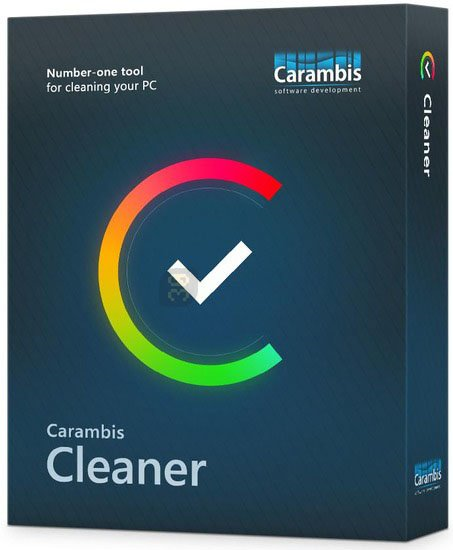
Продукт на местни разработчици с иновативна система. Той е съвместим с всяка версия на софтуера. За първи път са добавени Планировчик на задачи и Планирана оптимизация за подобряване на използваемостта. Интерфейсът е толкова прост, че няма да е трудно да се справят с него дори за начинаещи, които току-що са стъпвали по пътя на овладяването на компютърната грамотност. Големият червен бутон, който започва сканирането, ще привлече вниманието и няма да се загуби сред останалите елементи от менюто. Налични са три вида: Почистване на диска, Почистване на системния регистър и Почистване на браузъра. Освен това търси и премахва дублирани аудио, видео файлове и др.
Програмата ви позволява да проучите подробно получените резултати.Дневникът е разделен на категории и опцията за изтриване на всеки резултат поотделно и добавянето му към изключения, ако е необходим откритият боклук. Помощната програма предоставя възможност за редактиране на стартовия списък.
Предимства:
- възможността за запазване на отчети за свършената работа;
- ръчен избор на файлове за изтриване в резултатите от сканирането;
- функция за изтриване на данни без възможност за възстановяване;
- почистване на системата от временни файлове;
- коригиране на системния регистър на Windows;
- изчистване на останалите данни от изтрити приложения;
- изтриване на големи временни файлове, заемащи място;
- интуитивен интерфейс;
- редактиране на стартовия списък;
- анализ на работата и увеличаване на представянето.
Недостатъци:
- липса на безплатна версия;
- специфичен дизайн няма да бъде по вкуса на всеки.
Comodo System Cleaner
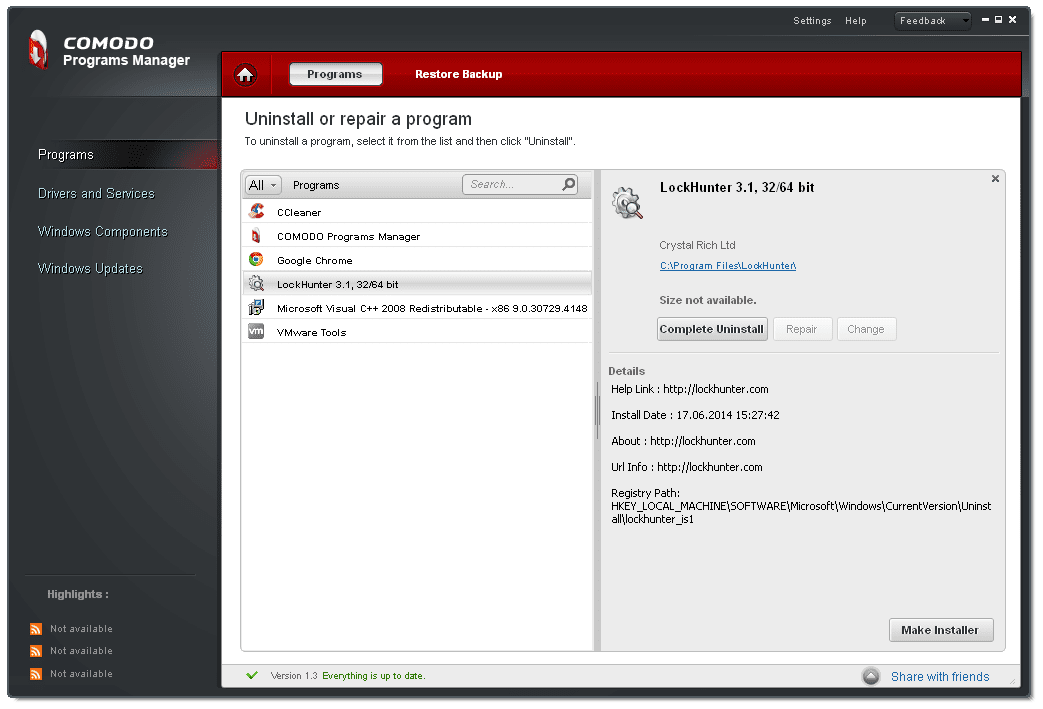
Той включва набор от помощни програми и инструменти за оптимизиране на вашия компютър. С негова помощ те почистват системния регистър, анализират работата на Windows и редактират стартовия списък. От специалните функции се отличава възможността за кодиране и, ако е необходимо, за постоянно изтриване на данни.
Благодарение на патентованата технология за безопасно изтриване стана възможно възстановяването на файлове.
Менюто е почти изцяло преведено на руски език. Овладяването на функционалността няма да създаде трудности за начинаещи и още повече за опитен потребител. Основната част е разположена от лявата страна на менюто. Избирането на отделен елемент ви позволява да прецизирате и след това да продължите към неговото изпълнение.
Ако твърдият диск е претоварен, определени блокове ще станат достъпни след анализ на диска.
Предимства:
- отваряне на достъп до неизтрити папки и данни;
- подробна информация за системата;
- премахване на ненужна информация и неизползвани системни файлове;
- пълно премахване на информацията без възстановяване;
- управител на дубликати;
- защита на поверителна информация с помощта на перманентния чистач на файлове и проверка на хеш стойности;
- абсолютно безплатно.
Недостатъци:
- има неизправности по време на инсталирането на Windows 10;
- не напълно русифицирано меню;
- скоростта на сканиране е лоша.
Revo Uninstaller
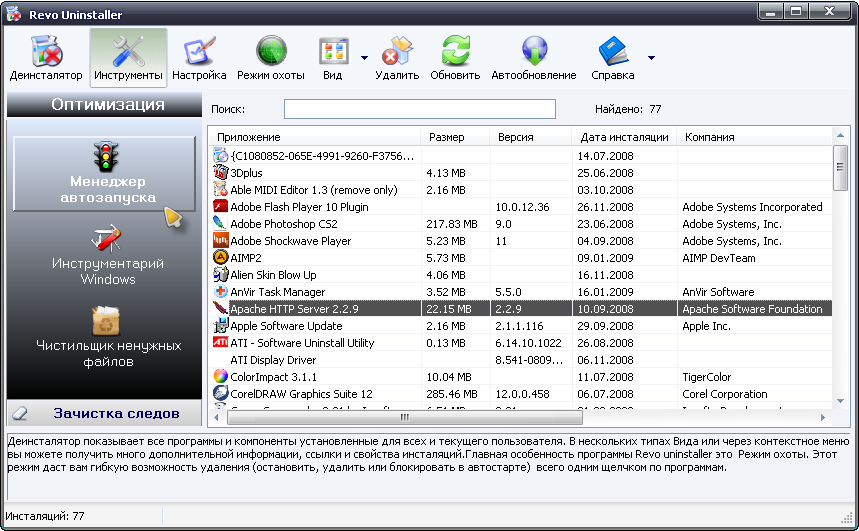
Основната му цел е правилното премахване на програми и файлове. Календарът на системните приложения, калкулаторът и много други не правят изключение. Тази функция е особено подходяща за Windows 10, който има много програми, които практически не се използват.
Приложението не е лишено от такива функции като оптимизиране на производителността на компютъра, коригиране на грешки в системния регистър.
Платената версия на Revo Uninstaller Pro вече е преносима. С други думи, той се инсталира на преносим носител и сканира компютъра след свързване с него. Лицензът се възлага на отделен потребител и позволява технически анализ на множество устройства. Тази функция е особено подходяща за тези, които се занимават с настройка на компютри за пари, а също така често помага на приятели и семейство.
Предимства на безплатната версия:
- наличието на руска локализация;
- намиране и премахване на остатъците от програмата;
- режим на ловец. Което облекчава потребителя на конкретно приложение, като задържи курсора на мишката върху иконата на приложението на работния плот, тавата, отворения прозорец или лентата за бързо стартиране;
- модул за управление на приложения при стартиране;
- изчистване на историята на браузъра, кеша и бисквитките;
- премахване на временни файлове от браузъри и пакети на Microsoft Office;
- няколко режима на деинсталиране.
Недостатъци:
- материалите, представени в сертификата, не са напълно преведени на руски език;
- почистването на системните файлове е фатално;
- понякога съмнителна ефективност
Компютърен ускорител
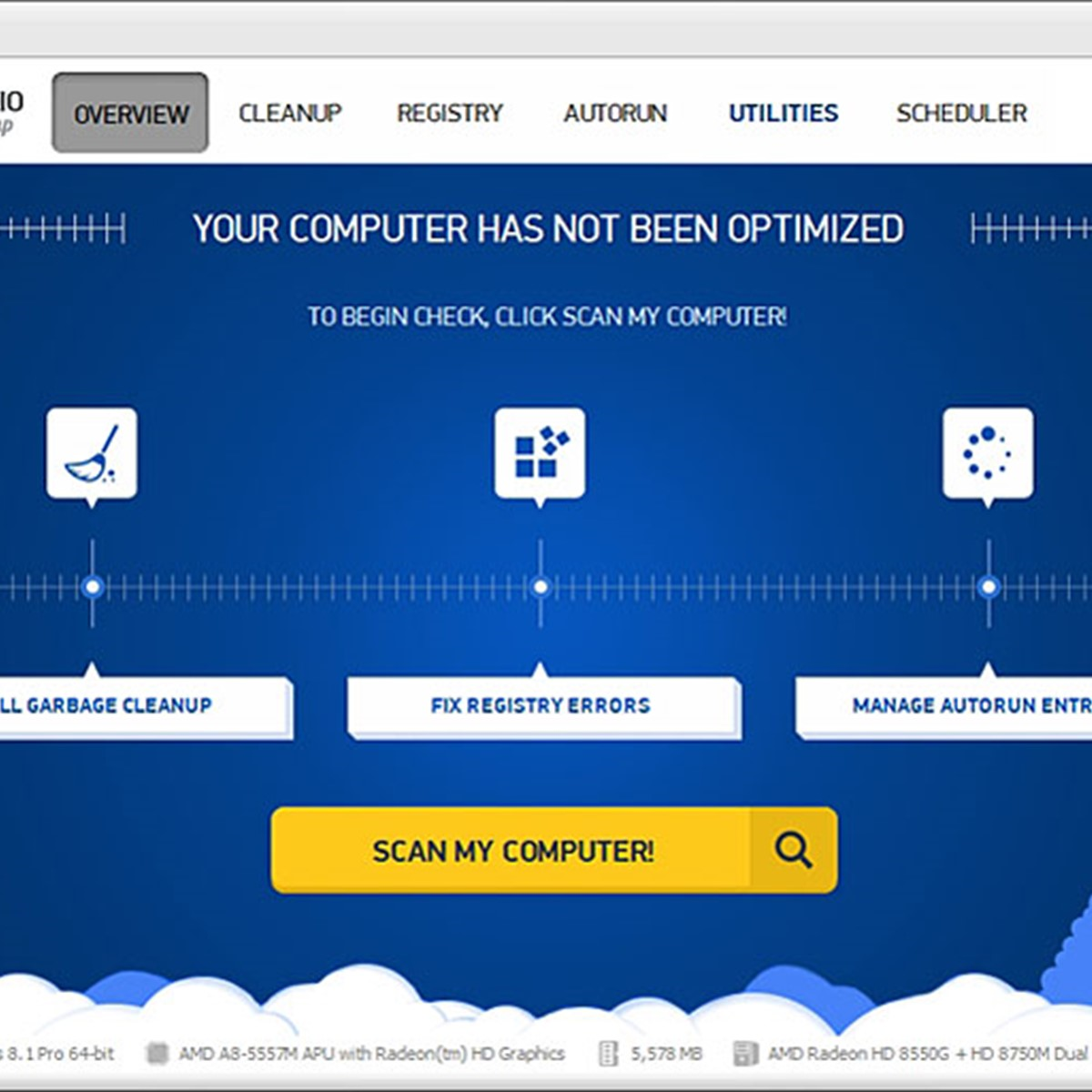
Конкурентоспособен продукт от местни разработчици е получил по-широка функционалност в сравнение с аналозите. Компютърният ускорител е съвместим с всички версии на Windows и качествено увеличава скоростта на вашия компютър. Тези и много други качества й позволиха да се изравни с известни конкуренти.
Главният прозорец показва пълна информация за устройството.
Предимства:
- удобен график за почистване и оптимизиране;
- функционалност, която ви позволява да елиминирате системни повреди и грешки;
- своевременно отстраняване на откритите отломки;
- управление на стартиране;
- скоростта на компютъра се увеличава до 70%;
- подробен мониторинг на системата с пълно идентифициране на всички фактори, влияещи негативно върху производителността;
- търсене на дублирани файлове и папки.
Недостатъци:
- пробната версия има ограничена функционалност. Пълният достъп ще изисква закупуване на лиценз.
Прозрачни комунални услуги
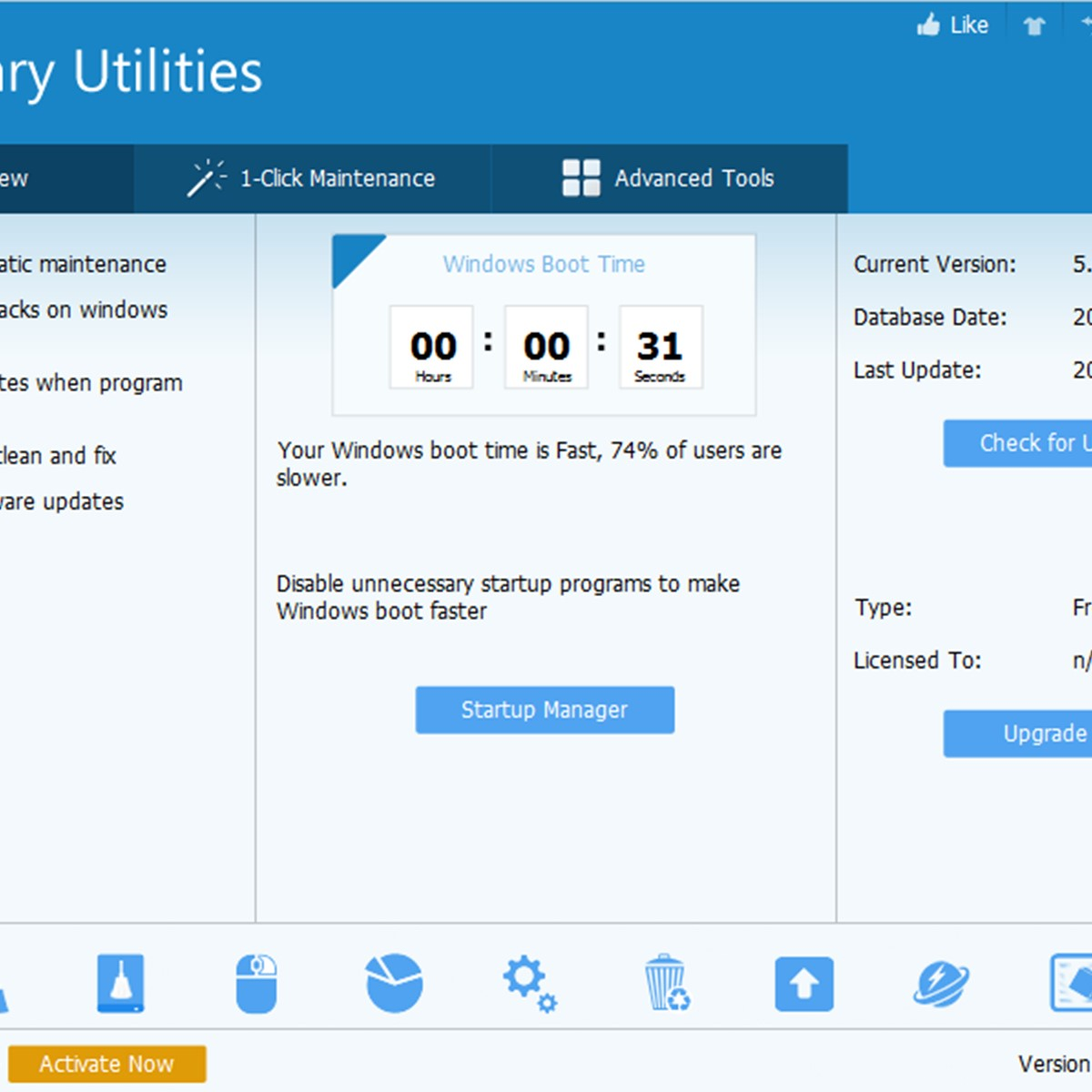
Има стандартен набор от помощни програми за оптимизиране на системния регистър, скриване и изтриване на файлове и дефрагментиране на твърдия диск. Възможно е да управлявате добавките на браузъра. Той анализира използването на твърдия диск и е в състояние да намери дубликати.
За неопитни потребители почистването започва с 2 щраквания, а за напреднали потребители се запазва фина настройка за индивидуални нужди.
Предимства:
- преглед и промяна на стартови програми;
- намиране и отстраняване на грешки в системния регистър;
- контрол и оптимизация на RAM;
- дисково пространство, използвано анализатор;
- инструменти, които възстановяват изтрити файлове, идентифицират дублирани и празни папки, дефрагментиране на дискове и много други;
- премахване на грешки в менюто и на работния плот.
Недостатъци:
- достъп до пълна функционалност само след закупуване на лиценз;
- помощта е изцяло на английски език;
- конфликти с антивирусен софтуер.
Механик на системата
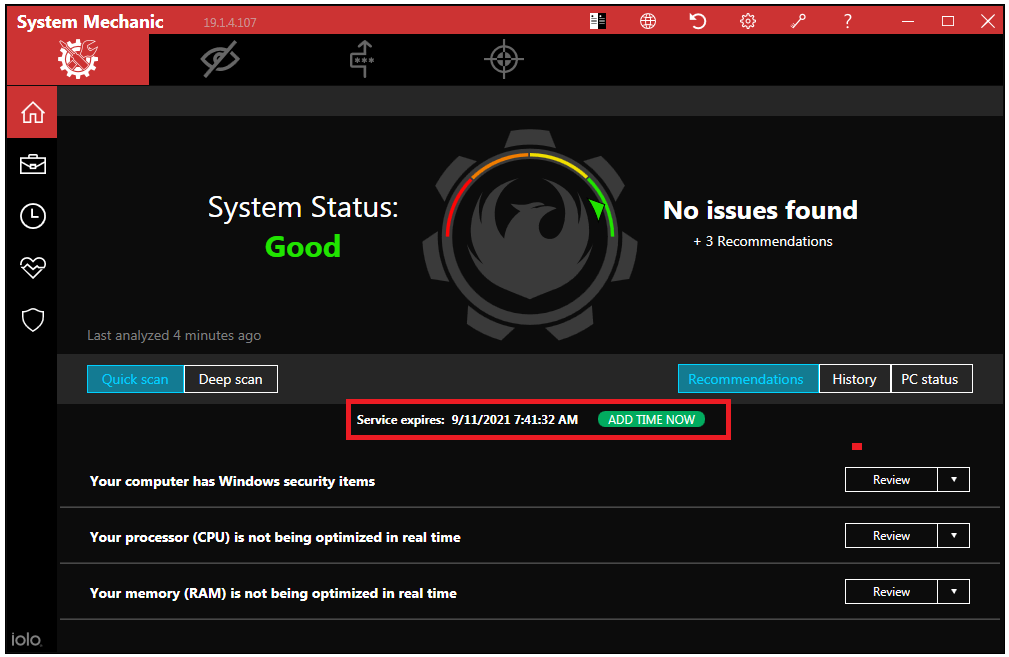
Пионер в нишата за почистване на компютър. От дълго време тя заема водещата позиция на пазара. Повече от 40 помощни програми, включени в пакета за разпространение, конфигурират максимално вашия компютър и постигат максимална производителност от него.
Предимства:
- не е взискателен към компютърните параметри;
- задълбочено сканиране на файлове и папки;
- защита срещу зловреден софтуер;
- възможността за ръчно конфигуриране на проверката;
- намиране и отстраняване на грешки в системата;
- откриване на дублирани големи файлове;
- интуитивно меню;
- скенер за планиране;
- игнориране на важни данни за Windows и записи в системния регистър.
Недостатъци:
- няма руски език;
- споделен софтуер;
- пълната функционалност е достъпна след покупката.
Reg Organizer
Набор от помощни програми е предназначен за цялостна грижа за Windows. С тяхна помощ те изчистват пространството от натрупаните отломки, ускоряват и оптимизират работата. Резултатите от експресния анализ, извършен в началото на програмата, се показват на главната страница и показват на потребителя критични проблеми. Специални инструменти осигуряват ръчно изтриване и редактиране на системния регистър.
Предимства:
- премахване на програми и всички техни следи в системата;
- мениджър за фина настройка на автоматично зареждане;
- редактор на ключове, файлове от системния регистър и тяхното премахване;
- възможността за търсене на ключове и замяната им в системния регистър;
- проследяване на промените в ключовете на системния регистър от инсталирани приложения;
- автоматично почистване на системата, възможност за премахване на стари версии и актуализации;
- софтуерно персонализиране според вашите нужди;
- намиране на следи от предварително премахнати приложения и елиминирането им.
Недостатъци:
- пълната функционалност се отваря след закупуване на лиценз.
Майстор по почистването
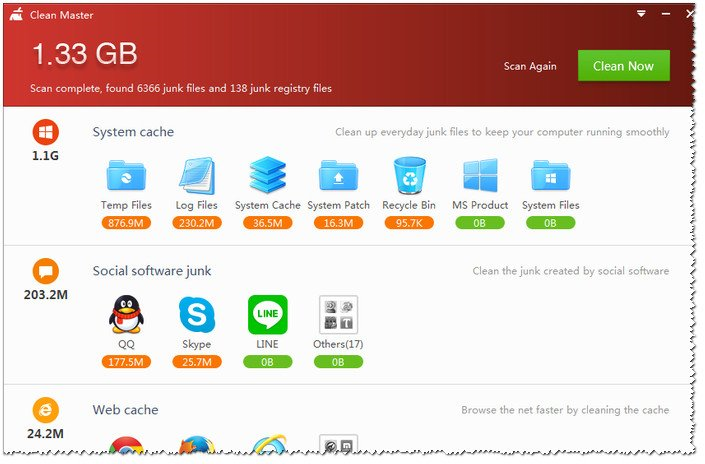
Стар таймер в нишата за почистване на системата. Милиони положителни отзиви допринесоха за факта, че приложението е пренесено на телефони с Android. Изчистването на натрупания боклук се извършва само с няколко щраквания. След това задава оптималните параметри за системата за ускоряване на производителността. Това намалява броя на критичните грешки.
Отделно трябва да се спомене наличието на обширна софтуерна база, която включва най-популярните. Благодарение на това, Clean Master знае точно къде и какви отпадъци създават.
Предимства:
- цялостно почистване на натрупаните отпадъци;
- оптимизация на системата;
- удобно меню;
- ако е необходимо, изтрийте поверителните данни.
Недостатъци:
- при първото стартиране показателите на открития боклук се колебаят в размер на 5 - 15 GB.
Разширено SystemCare
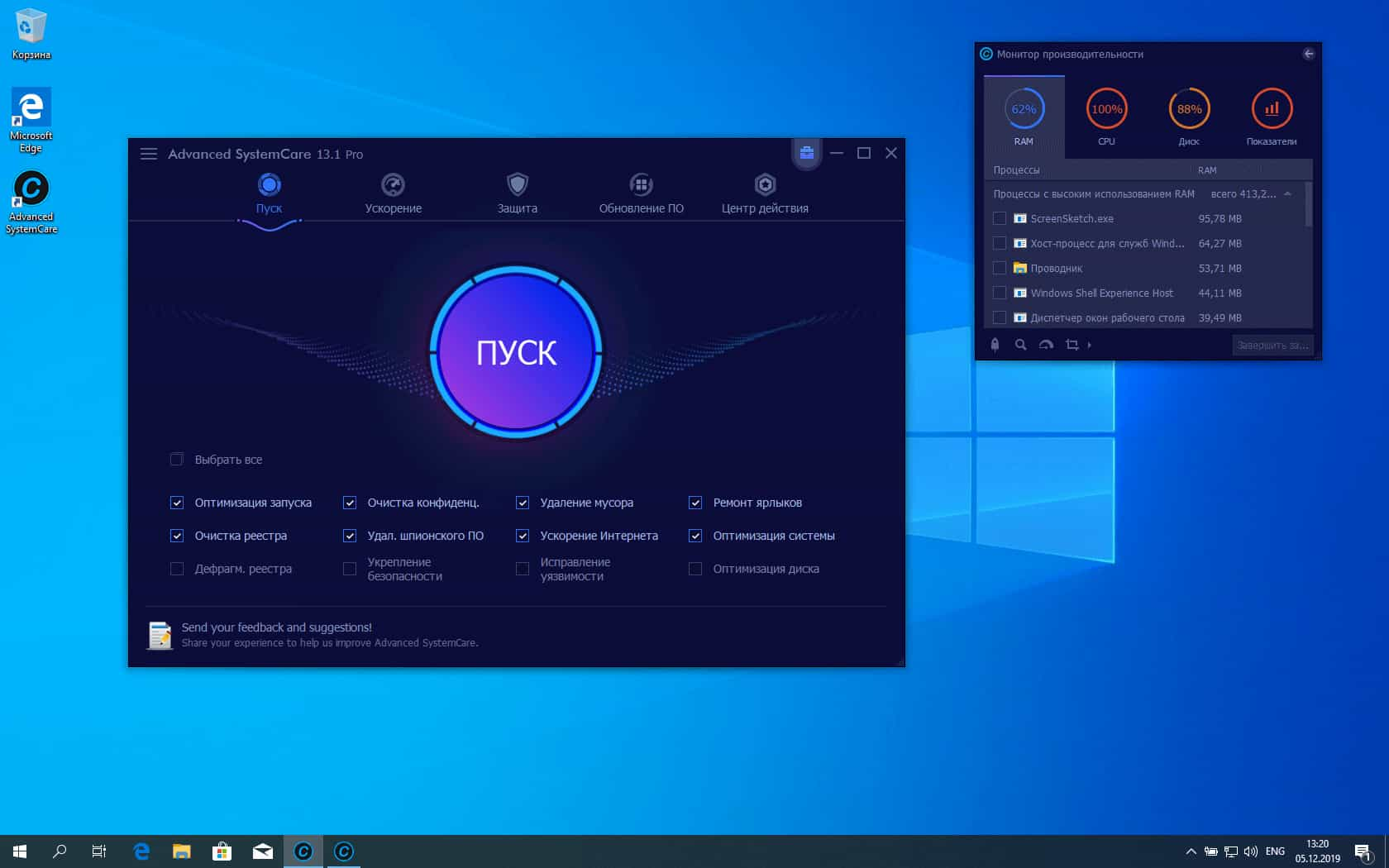
Един от лидерите на софтуерния пазар за почистване на ненужни боклуци. Пакетът от комунални услуги, включен в програмите за ефективност, се конкурира дори с платени партньори.Системният анализ се извършва с едно щракване. Геймърите ще оценят специалния режим Turbo Boost, тъй като оптимизират ресурсите, за да увеличат максимално производителността на игрите.
Предимства:
- Режим на игра;
- потиска неоторизирания достъп до лични данни;
- блокира реклами и спам в браузърите;
- съвместимост с всички версии на Windows;
- обикновен антивирус, вграден в програмата, открива злонамерен и шпионски софтуер;
- редовни актуализации и корекции на грешки;
- изисква минимум ресурси за своята работа.
Недостатъци:
- пълен достъп до всички помощни програми се отваря след закупуване на лицензен ключ;
- преносимата версия не е достъпна на официалния уебсайт;
- препоръчително е да го премахнете от стартиране, за да контролирате какво точно е премахнато.
CCleaner
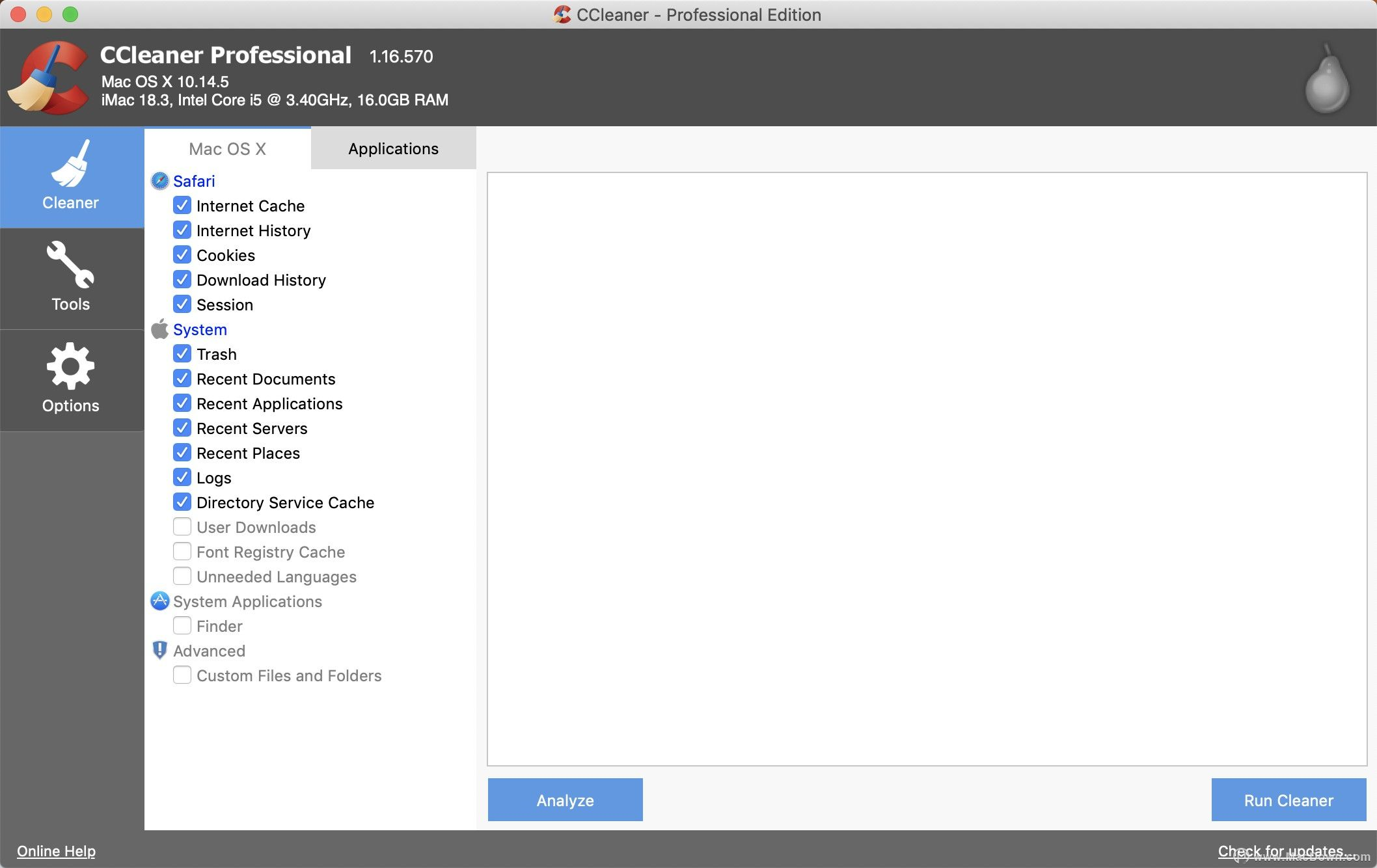
Лидер в броя на инсталациите. Прост и разбираем интерфейс за много хора, висока ефективност, качества, които направиха възможно да се получи дланта. CCleaner е пренесен и на мобилни устройства.
Има три основни области на дейност: сканиране, корекция на грешки, защита на поверителни данни. След проверка на потребителя се показва списък с всичко, което трябва да бъде изтрито незабавно. Ако сред тях бъдат намерени необходимите данни, едно щракване е достатъчно, за да ги защитите. Разширената функционалност е предоставена за напреднали потребители.
Предимства:
- ефективно почистване на регистъра;
- на разположение за овладяване и начинаещи;
- съвместимост с всички ОС;
- Руски език;
- фонов режим на работа;
- сигурност и защита на личните данни при използване на Интернет;
- изчистване на бисквитки и кеш;
- спиране на нежелани приложения, работещи във фонов режим;
- Ускорение на компютър.
Недостатъци:
- възможно е случайно изтриване на файлове, необходими за работата на системата.
Представените в горната част програми ще помогнат за решаването на проблемите, причинени от забавянето на работата на компютъра, както и ще освободят твърдия диск от натрупаните боклуци. Сред целия софтуер на пазара те се утвърдиха като един от най-добрите. Алтернативен метод за решаване на тази ситуация е да се обадите на скъп специалист у дома, който вместо нещастен потребител ще реши този проблем.













Използвам проста програма CCleaner, за да почистя компютъра от ненужни боклуци. Лесен за използване и ефективен. В настройките включвам руския език, всичко става ясно. По-добре почистването да се извърши 2 пъти.
Използвам Reg Organizer и CCleaner за почистване на компютъра си. Харесвам втория повече, така че го използвам повече от 10 години. Можете да почистите стартиране, регистър, временни файлове на системата и браузърите, да деинсталирате програми. Когато почиствате системния регистър, трябва да внимавате да не изтриете необходимите записи.
Вече няколко години използвам Advanced System Care. Купувам лиценз и се радвам на всички предимства. Много харесва.